iPad 사용 설명서
- 환영합니다
-
-
- iPadOS 17와 호환 가능한 iPad 모델
- iPad mini(5세대)
- iPad mini(6세대)
- iPad(6세대)
- iPad(7세대)
- iPad(8세대)
- iPad(9세대)
- iPad(10세대)
- iPad Air(3세대)
- iPad Air(4세대)
- iPad Air(5세대)
- iPad Air 11(M2)
- iPad Air 13(M2)
- iPad Pro 10.5
- iPad Pro 11(1세대)
- iPad Pro 11(2세대)
- iPad Pro 11(3세대)
- iPad Pro 11(4세대)
- iPad Pro 11(M4)
- iPad Pro 12.9(2세대)
- iPad Pro 12.9(3세대)
- iPad Pro 12.9(4세대)
- iPad Pro 12.9(5세대)
- iPad Pro 12.9(6세대)
- iPad Pro 13(M4)
- 설정 기본 사항
- 나만의 iPad 만들기
- 친구 및 가족과 연락하기
- 작업 공간 사용자화하기
- Apple Pencil로 더 많은 작업 수행하기
- 자녀를 위해 iPad 사용자화하기
-
- iPadOS 17의 새로운 기능
-
-
- FaceTime 시작하기
- FaceTime 링크 만들기
- Live Photo 찍기
- 실시간 자막 켜기
- 통화 도중 다른 앱 사용하기
- 그룹 FaceTime으로 통화하기
- 격자 레이아웃으로 참여자 보기
- SharePlay를 사용하여 다른 사람과 함께 보고 듣고 플레이하기
- FaceTime 통화 중에 화면 공유하기
- FaceTime 통화 중에 문서 공동 작업하기
- 비디오 화상대화 기능 사용하기
- FaceTime 통화를 다른 Apple 기기로 Handoff하기
- FaceTime 영상 통화 설정 변경하기
- FaceTime 음성 통화 설정 변경하기
- 외모 변경하기
- 통화 나가기 또는 메시지 앱으로 전환하기
- 원하지 않는 발신자 차단하기
- 통화를 스팸으로 신고하기
-
- 메시지 앱 설정하기
- iMessage에 관하여
- 메시지 보내기 및 답장하기
- 메시지 전송 취소 및 편집하기
- 메시지 추적하기
- 검색하기
- 메시지 전달 및 공유하기
- 그룹 대화
- SharePlay를 사용하여 함께 항목을 시청하거나, 듣거나 즐기기
- 프로젝트 공동 작업하기
- iMessage 앱 사용하기
- 사진 또는 비디오 찍고 편집하기
- 사진, 링크 등 공유하기
- 스티커 보내기
- 송금 요청하기, 보내기 및 받기
- 오디오 메시지 보내고 받기
- 메시지 움직이기
- GIF 보내기 및 저장하기
- 읽음 확인 켜기 또는 끄기
- 알림 변경하기
- 메시지 차단, 필터링 및 리포트하기
- 메시지 및 첨부 파일 삭제하기
- 삭제된 메시지 복구하기
-
- 사진 및 비디오 보기
- 비디오 및 슬라이드쇼 재생
- 사진 또는 비디오를 삭제하거나 가리기
- 사진 및 비디오 편집하기
- 비디오 길이 다듬고 슬로 모션 조절하기
- Live Photo 편집하기
- 시네마틱 비디오 편집하기
- 인물 사진 편집하기
- 사진 앨범 사용하기
- 앨범 편집, 공유 및 구성하기
- 앨범에서 사진 및 비디오 필터링 및 정렬하기
- 사진으로 스티커 만들기
- 사진과 비디오 복제 및 복사하기
- 중복된 사진 병합하기
- 사진 검색하기
- 사람들 및 반려동물 식별하기
- 위치별로 사진 탐색하기
- 사진 및 비디오 공유하기
- 길이가 긴 비디오 공유하기
- 사용자와 공유된 사진 및 비디오 보기
- 추억 시청하기
- 추억 개인 맞춤화하기
- 추억 및 추천 사진 관리하기
- 사진과 비디오 가져오기 및 내보내기
- 사진 프린트하기
- 단축어
- 팁
- 저작권
iPad의 지도 앱에서 장소에 관한 정보 얻기
지도 앱![]() 에 나타나는 장소의 도로 주소 및 기타 정보를 찾을 수 있습니다.
에 나타나는 장소의 도로 주소 및 기타 정보를 찾을 수 있습니다.
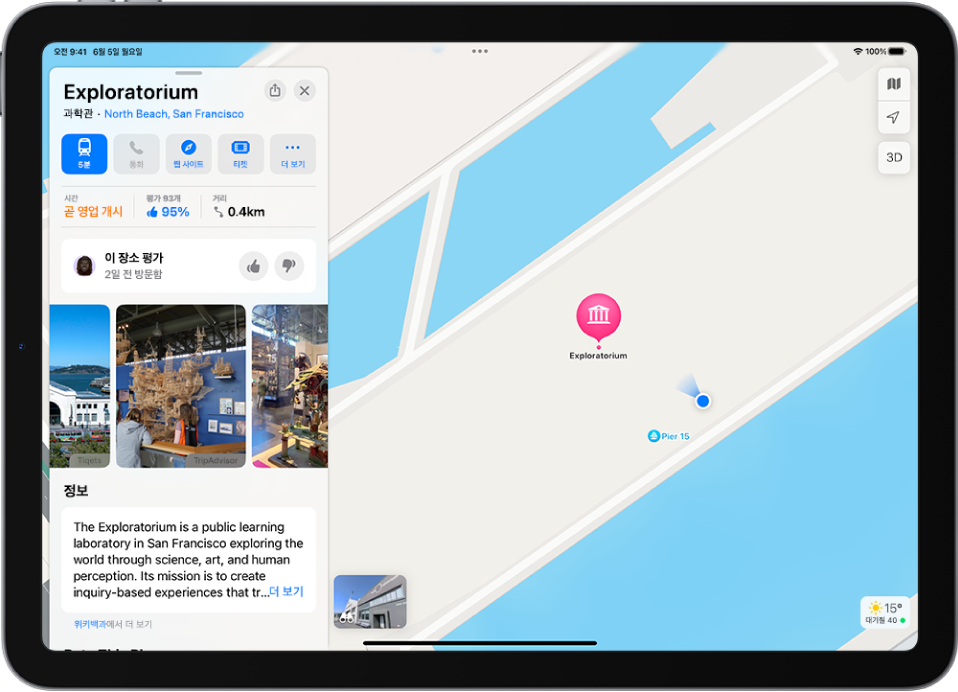
장소에 관한 정보 얻기
장소(예: 지도상의 랜드마크, 핀으로 표시한 지점 또는 지도의 검색 결과)를 탭한 후 다음을 수행하십시오.
특정 위치에 대한 경로 받기: 경로 안내 버튼을 탭하십시오.
추가 정보 보기: 장소 카드에서 아래로 스크롤하십시오.
해당 정보에는 도로 주소, 전화번호, 웹 페이지 링크 및 고객 리뷰 등이 포함될 수 있습니다. 많은 음식점과 기타 업체는 장소 카드의 버튼을 탭해서 주문하거나 예약할 수 있는 앱 클립을 제공합니다.
장소 카드 닫기:
 을 탭하십시오.
을 탭하십시오.
참고: 음식점 예약 확장 프로그램을 탑재한 앱을 설치한 경우, 음식점을 예약하는 데에 도움이 될 수 있습니다. 지도에서 본 음식점 이름을 확장 프로그램에 더 이상 전송하지 않으려면 설정![]() > 지도 > 음식점 예약으로 이동한 다음, 앱 확장 프로그램을 끄십시오.
> 지도 > 음식점 예약으로 이동한 다음, 앱 확장 프로그램을 끄십시오.
장소에 관한 정보 저장하기
피드백을 보내 주셔서 감사합니다.